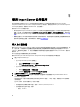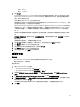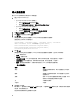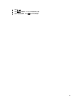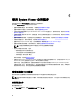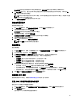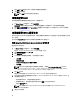Users Guide
3. 使用上移和下移按钮更改 BIOS 引导顺序或硬盘驱动器的顺序。
4. 单击确定以保存更改。
注: 单击重设对所作的任何更改进行重设。
查看和配置 RAID
该功能使您能够查看和配置服务器上的 RAID。要配置 RAID:
1. 在 System Viewer 公用程序中,单击 RAID 配置。
RAID 配置屏幕显示系统的 RAID 信息,例如虚拟磁盘数量、其控制器 ID、RAID 级别和物理磁盘。
2. 单击创建 RAID 配置文件以使用 Array Builder 创建新的 RAID 配置文件。有关使用 Array Builder 的详细信
息
,请参阅使用 Array Builder。
为系统配置 iDRAC 配置文件
使用此功能可以定义 iDRAC 配置并将其保存,然后在部署操作系统时作为工作流程的一部分将该配置文件应用
到一个集合。
您可以使用 System Viewer 公用程序为系统创建或编辑 iDRAC 配置文件。
创建 Integrated Dell Remote Access Controller 配置文件
要创建 iDRAC 配置文件:
1. 在 System Viewer 公用程序中,单击 iDRAC 配置。
将显示“Integrated Dell Remote Access Controller 配置”选项。
2. 选择创建新配置文件并单击下一步。
3. 单击网络配置选项卡。
4. 从下拉列表中选择要配置的属性,您可以配置以下属性:
• LAN 设置
• 高级 LAN 设置
• Common IP Configuration(通用 IP 配置)
• IPv4 配置
注: 有关可为上述属性设置的各种参数的详细信息,请参阅 dell.com/support/manuals 上的
Dell
Lifecycle Controller Version 1.6 User’s Guide
(Dell Lifecycle Controller 版本 1.6 用户指南)和
Dell
Lifecycle Controller 2 Version 1.4.0
(Dell Lifecycle Controller 2 版本 1.4.0)。
5. 单击用户选项卡。
网格会从系统中检索 Integrated Dell Remote Access Controller 用户列表并显示它们。
6. 您可以添加用户帐户或编辑现有的用户帐户。Integrated Dell Remote Access Controller 拥有 16 个用户,您
可以编辑其中的 15 个。
• 要添加新用户帐户,请选择未配置的用户帐户。
• 要编辑用户帐户,请在网格中选择该帐户并单击编辑,或双击该用户帐户。
将显示编辑用户屏幕。
注: 您无法编辑 Dell Lifecycle Controller Integration 用于访问系统 Integrated Dell Remote Access
Controller 的用户帐户。
7. 指定以下详细信息:
48